PPT中变换字体大小的详细操作方法
时间:2022-10-26 14:17
相信大家对PPT都是熟悉的,非常实用的一款应用。下文小编就带来了在PPT中变换字体大小的详细操作方法,一起来看看吧!
PPT中变换字体大小的详细操作方法

打开PPT,选中对象所在的文本框,(就是字体的四周出现一个框)一定要选中哟!
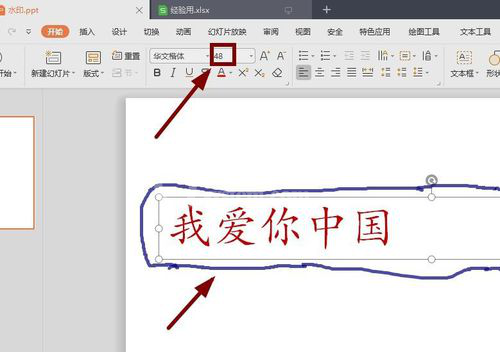
在最上面的菜单栏找到“动画”选项卡。
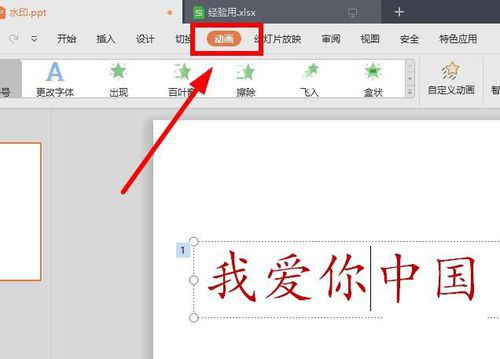
点击该选项卡下的“自定义动画”按钮。也可以在“自定义动画”左边的按钮中选择动画方式路径。
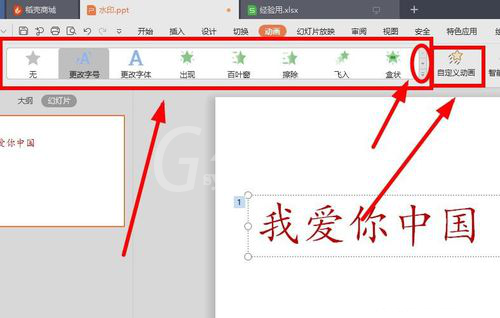
在屏幕的右侧弹出自定义动画的工具栏。找到“添加效果”,点击其旁边下拉菜单。
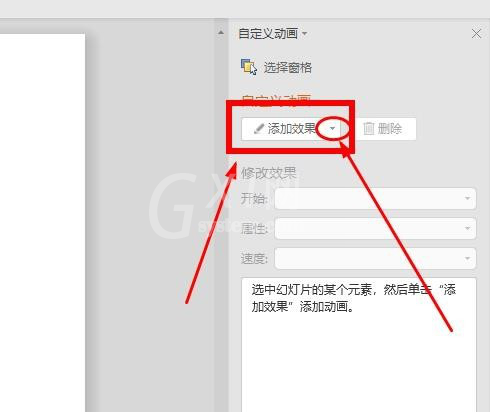
动画出现或退出的各种路径方式。
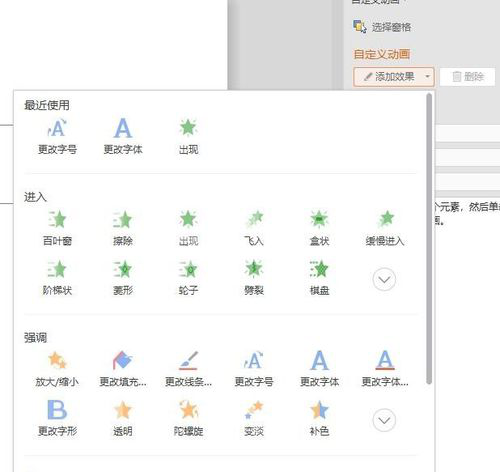
我们选择“强调”中的“更改字号”。
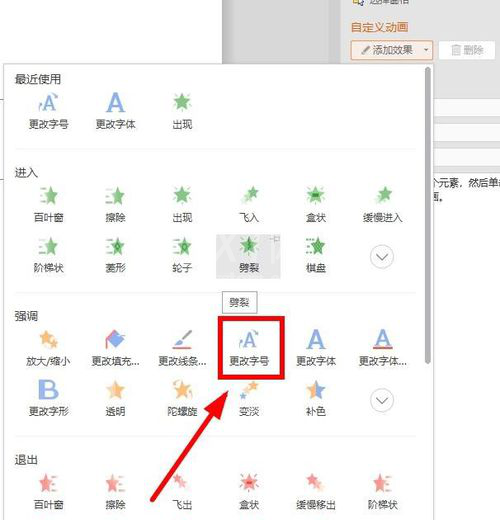
试一试成功了吗?如果不满意,选中文本框,在右边的工具栏中,还可以更改所出现字体的大小,出现的速度等等。
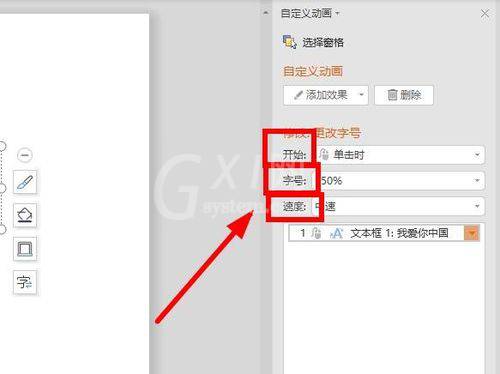
以上这里为各位分享了PPT中变换字体大小的详细操作方法。有需要的朋友赶快来看看本篇文章吧



























